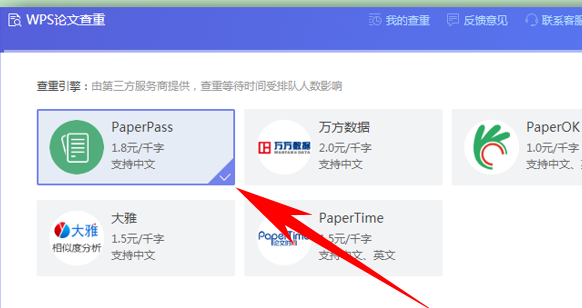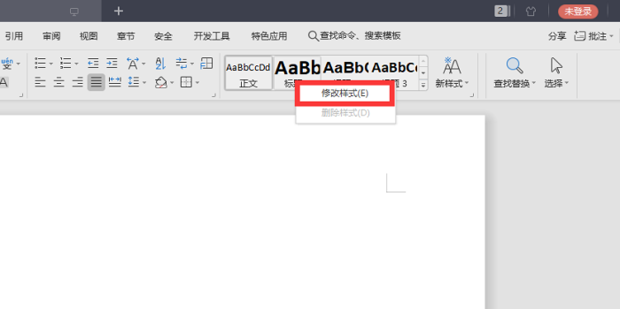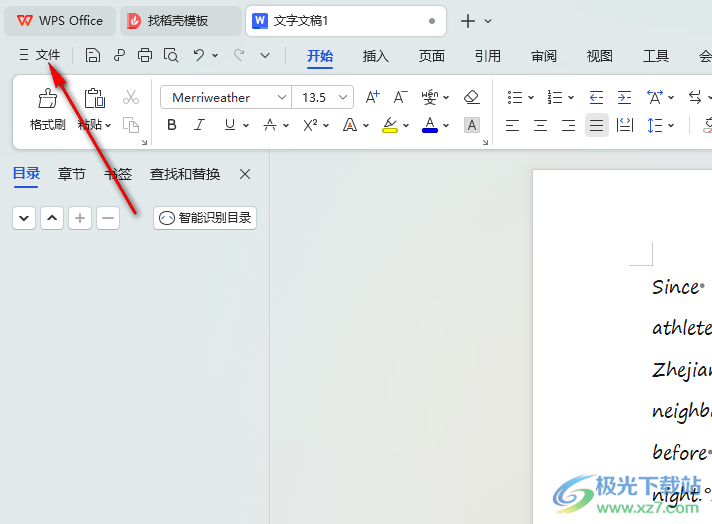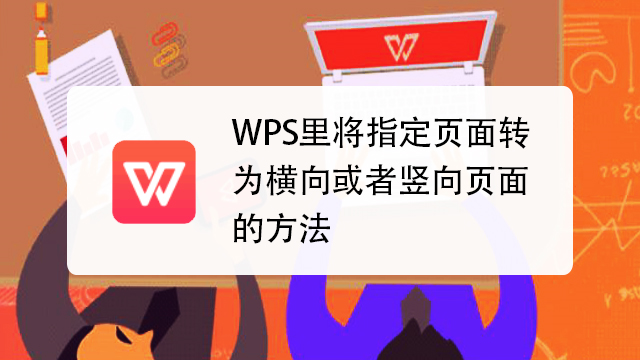在WPS表格中,想要求和一列或一行数据,最快的方法是选中您想要求和的数据下方的第一个空白单元格(或数据右侧的空白单元格),然后使用快捷键 Command + Shift + T (适用于Mac) 或 Alt + = (适用于Windows)。您也可以直接点击“开始”选项卡中的 “自动求和” (Σ) 按钮。WPS表格会自动识别并选中上方的连续数据区域,按下回车键即可完成求和。

目录
- 一键求和:最快捷的WPS表格合计方法
- 掌握核心:SUM函数的基本用法
- 效率倍增:WPS表格求和快捷键
- 如何对不连续的单元格进行求和?
- 跨工作表求和:整合多个表格的数据
- 智能求和:探索条件求和的奥秘
- WPS表格求和常见问题与解决方案
- 隐藏技巧:利用状态栏快速查看合计值
- 动态范围求和:让你的总计自动更新
- 为什么选择WPS表格处理数据?
一键求和:最快捷的WPS表格合计方法
对于大多数日常任务,使用“自动求和”功能是完成加总计算最直接、最高效的方式。这个功能内置于WPS表格中,旨在简化求和操作,让您无需手动输入任何公式。
操作步骤非常简单:
1. 选中目标单元格: 首先,点击您希望显示求和结果的单元格。通常,这个单元格位于您想要计算的一列数字的正下方,或一行的正右方。
2. 点击自动求和按钮: 接着,在WPS表格顶部的菜单栏中,找到并点击 “开始” 选项卡。在功能区中,您会看到一个带有希腊字母 سیگما (Σ) 的图标,这就是“自动求和”按钮。
3. 确认并计算: 点击该按钮后,WPS Spreadsheet 会智能地检测并用虚线框选中相邻的连续数据区域。此时,只需按下键盘上的 回车 (Enter) 键,所选区域的总和便会立即出现在目标单元格中。如果您需要调整求和范围,可以直接用鼠标拖动虚线框的边角来重新选择。
掌握核心:SUM函数的基本用法
“自动求和”功能虽然便捷,但其本质是自动插入了WPS表格中最基础也最重要的数学函数之一:SUM函数。手动学习并使用SUM函数,能让您在处理更复杂的数据求和需求时游刃有余。
SUM函数语法解析
SUM函数的基本语法结构非常清晰:
=SUM(number1, [number2], ...)
这里的参数可以是单个数字、单元格引用(如 A1),也可以是单元格区域(如 A1:A10)。函数会将所有提供的参数值相加并返回总和。
如何在单元格中输入SUM公式
手动输入SUM公式的步骤如下:
1. 在您希望显示结果的单元格中,输入等号 “=”,这是所有公式的起始标志。
2. 输入函数名 “SUM”,然后输入一个左括号 “(”。
3. 用鼠标拖动选中您要求和的数据范围,例如,从A1拖动到A10。此时,公式栏会自动填充为 =SUM(A1:A10。
4. 输入右括号 “)” 并按下 回车 键,计算完成。
效率倍增:WPS表格求和快捷键
对于追求极致效率的用户来说,键盘快捷键是不可或缺的工具。WPS表格提供了非常方便的求和快捷键,其效果与点击“自动求和”按钮完全相同,但操作速度更快。
在不同操作系统上,快捷键有所不同:
- 在macOS上: 选中目标单元格后,同时按下 Command + Shift + T。
- 在Windows上: 选中目标单元格后,同时按下 Alt + =。
使用快捷键后,WPS表格同样会自动识别并选中数据区域,您只需检查范围是否正确,然后按回车确认即可。这个操作在处理大量行列数据时,能显著提升您的工作效率。
如何对不连续的单元格进行求和?
有时,我们需要计算的并非一整列或一整行,而是分散在表格各处的不连续单元格。WPS表格提供了两种简单的方法来实现这一目标。
方法一:利用SUM函数和逗号
您可以直接在SUM函数中,用逗号将多个不连续的单元格或区域隔开。例如,如果您想要求和A1, C3, 以及E1到E5区域的总和,公式可以这样写:
=SUM(A1, C3, E1:E5)
方法二:使用键盘辅助选择
这是一个更直观的方法。在输入 =SUM( 之后,按住键盘上的 Command 键 (Mac) 或 Ctrl 键 (Windows),然后用鼠标逐个点击您想要求和的单元格或拖动选择不连续的区域。WPS表格会自动用逗号将它们分隔开,选择完毕后,补全右括号并回车即可。
跨工作表求和:整合多个表格的数据
当您的数据分布在同一个工作簿的不同工作表(Sheet)中时,例如,需要汇总第一季度到第四季度的销售总额,WPS表格的跨表求和功能就显得尤为重要。这需要用到一种被称为“三维引用”的公式。
假设您有一个工作簿,包含了名为“Sheet1”、“Sheet2”和“Sheet3”的三个工作表,您需要将这三个表中B2单元格的数值相加。操作步骤如下:
1. 在用于汇总的单元格中输入 =SUM(。
2. 用鼠标点击第一个工作表“Sheet1”,然后按住 Shift 键,再点击最后一个工作表“Sheet3”。这样就选中了从Sheet1到Sheet3的所有连续工作表。
3. 接着,点击您要求和的单元格,例如 B2。
4. 此时,公式栏会显示类似 =SUM('Sheet1:Sheet3'!B2) 的格式。补全右括号并按回车,即可得到所有工作表中B2单元格的总和。
智能求和:探索条件求和的奥秘
当简单的加总无法满足需求时,wps表格自动求和的进阶功能——条件求和就派上了用场。通过SUMIF和SUMIFS函数,您可以根据一个或多个指定条件进行筛选求和。
单条件求和:SUMIF函数详解
如果您的求和需要满足单个条件,SUMIF函数是最佳选择。例如,从一张销售记录表中,只计算某个特定产品的销售总额。
语法: =SUMIF(range, criteria, [sum_range])
range: 用于条件判断的单元格区域。criteria: 判断的条件,可以是文本、数字或表达式。[sum_range]: 实际要求和的区域(如果与条件判断区域不同)。
示例: 计算A列中所有“苹果”在B列对应的销售额,公式为:=SUMIF(A1:A100, "苹果", B1:B100)
多条件求和:SUMIFS函数进阶
当需要同时满足多个条件时,就需要使用功能更强大的SUMIFS函数。
语法: =SUMIFS(sum_range, criteria_range1, criteria1, [criteria_range2, criteria2], ...)
sum_range: 实际要求和的区域。criteria_range1: 第一个条件判断的区域。criteria1: 第一个判断条件。criteria_range2, criteria2: 第二组、第三组…条件区域和条件。
示例: 计算A列为“苹果”且C列为“华北地区”的B列销售总额,公式为:=SUMIFS(B1:B100, A1:A100, "苹果", C1:C100, "华北地区")
WPS表格求和常见问题与解决方案
在使用wps表格自动求和功能时,有时会遇到一些意外情况,导致无法得到正确结果。以下是一些常见问题及其解决方法。
为什么求和结果为0?
最常见的原因是数据格式错误。您想要相加的数字可能被WPS表格识别为了文本格式,文本格式的“数字”在计算时会被当作0。单元格左上角出现绿色小三角是常见的提示。
解决方案: 选中这些单元格,点击旁边出现的感叹号图标,选择 “转换为数字”。或者,使用“数据”选项卡下的“分列”功能,直接在第一步点击“完成”,也能快速将文本格式的数字转换为常规数字格式。
如何处理公式中的错误值?
如果求和区域内包含了#VALUE!、#N/A等错误值,SUM函数也会返回错误。为了忽略这些错误值并正常求和,您可以使用AGGREGATE函数。
解决方案: 使用AGGREGATE函数。例如,要忽略错误值并对A1:A10区域求和,公式为:=AGGREGATE(9, 6, A1:A10)。这里的参数9代表SUM功能,6代表忽略区域中的错误值。
检查是否存在循环引用
循环引用指公式的计算依赖于其自身所在单元格的值,这会导致计算错误。例如,在A3单元格中输入了=SUM(A1:A3),因为公式包含了A3自身。
解决方案: WPS表格通常会弹出警告提示。检查您的SUM公式引用的范围,确保它没有包含公式所在的单元格。
隐藏技巧:利用状态栏快速查看合计值
这是一个非常实用但容易被忽略的功能。当您在WPS表格中用鼠标选中任意一片包含数字的单元格区域时,无需任何操作,表格窗口底部的状态栏会自动显示出这些数据的基本统计信息。
默认情况下,状态栏会显示选中单元格的“平均值”、“计数”和“求和”结果。这对于临时查看数据总和、而不需要在表格中插入公式的场景非常方便。您还可以右键点击状态栏,根据需要勾选或取消“最大值”、“最小值”等其他统计项。
动态范围求和:让你的总计自动更新
在处理经常更新的列表(如销售记录、库存清单)时,您可能会发现每次添加新数据后,都需要手动修改SUM公式的范围。为了解决这个问题,WPS表格提供了一个强大的功能:表格(Table)。
1. 选中您的数据区域。
2. 点击菜单栏的 “插入” > “表格”。确认范围后,您的数据区域会变成一个带格式的“超级表格”。
3. 在这个表格的下方或右侧使用自动求和功能。您会发现公式引用的是表格的列名,而不是固定的单元格范围。
这样做的好处是,当您在表格的末尾添加新的一行数据时,这个“超级表格”的范围会自动扩展,而所有引用了该表格的求和公式也会自动更新,将新数据包含在内,无需任何手动修改。
为什么选择WPS表格处理数据?
无论是简单的wps表格自动求和,还是复杂的多条件计算与动态数据分析,[WPS Office](https://www.wps-mac.com/) 都提供了强大而直观的解决方案。特别是对于Mac用户,WPS for Mac 经过精心优化,界面清爽,操作流畅,完美兼容macOS系统特性。
它不仅高度兼容Microsoft Excel的文件格式,确保您与同事协作无间,还集成了云同步、PDF编辑等众多实用功能。从本文介绍的多种求和技巧可以看出,WPS表格在细节和效率上都力求为用户提供最佳体验。立即下载WPS Office for Mac,开启您的高效办公新篇章。